Kā IT eksperts es vienmēr meklēju jaunus veidus, kā uzlabot savu darbplūsmu un palielināt savu produktivitāti. Tāpēc, kad uzzināju par jauno Windows 11, es ar prieku to pārbaudīju. Viena no pirmajām lietām, ko pamanīju, bija tas, ka klasiskais Alt+Tab dialoglodziņš ir aizstāts ar jaunu, modernāku. Lai gan jaunajā dialoglodziņā ir dažas jaukas funkcijas, es dodu priekšroku klasiskajam. Par laimi, ir veids, kā to atjaunot. Lūk, kā to izdarīt: 1. Atveriet reģistra redaktoru (nospiediet Windows taustiņu + R, ierakstiet regedit un nospiediet taustiņu Enter). 2. Izvērsiet šo atslēgu: HKEY_CURRENT_USERSOFTWAREMicrosoftWindowsCurrentVersionExplorerAdvanced. 3. Veiciet dubultklikšķi uz taustiņa TabbedThumbnailSettings un mainiet vērtību no 1 uz 0. 4. Aizveriet reģistra redaktoru un restartējiet datoru. Kad tas būs izdarīts, tiks atjaunots klasiskais Alt+Tab dialoglodziņš.
Šajā nodarbībā mēs jums parādīsim kā atjaunot klasisko alt+tab dialoglodziņu operētājsistēmā Windows 11/10 . Varēsi izmantot XP stila Alt+Tab pārslēdzējs kas tika ieviests Windows 95 un turpinājās operētājsistēmā Windows XP. Šī vecā Alt+Tab izvēlne parāda tikai lietojumprogrammu ikonas un ir kompakta izmēra. Lai gan modernā Alt+Tab izvēlne operētājsistēmā Windows 11 izskatās diezgan labi un parāda atvērto lietotņu sīktēlus, klasiskā Alt+Tab ir ārkārtīgi vienkārša un mazāk traucējoša, kā redzams tālāk esošajā attēlā. Tātad, ja vēlaties to izmantot, varat pārbaudīt šajā ziņā iekļautās iespējas.

rdc saīsnes
Kā atjaunot klasisko Alt+Tab dialoglodziņu operētājsistēmā Windows 11/10
Ir trīs dažādi veidi atjaunot klasisko Alt+Tab dialoglodziņu operētājsistēmā Windows 11/10 . Šis:
- Izmantojot Windows reģistru
- Izmantojot Ultimate Windows Tweaker 5
- Īslaicīgi atveriet klasisko Alt+Tab izvēlni.
Izmantosim šīs iespējas pa vienam.
1] Izmantojot Windows reģistru
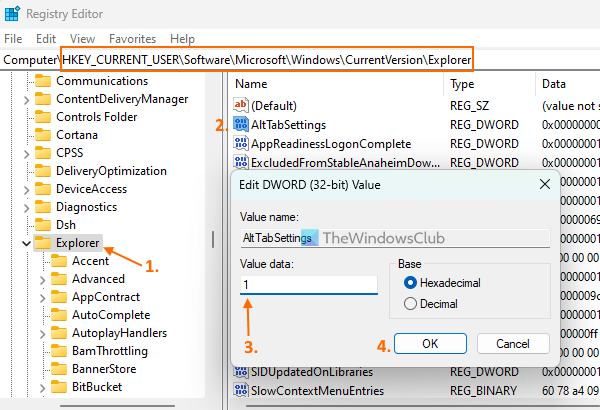
Ja vēlaties neatgriezeniski iespējot klasisko Alt + Tab dialoglodziņu operētājsistēmā Windows 11, varat izmantot Windows reģistra triku. Jebkurā laikā varat pārslēgties atpakaļ uz moderno Alt+Tab dialoglodziņu. Pirms tam izveidojiet Windows reģistra dublējumu, ja tas būs nepieciešams vēlāk. Tagad izpildiet tālāk norādītās darbības.
- Atveriet meklēšanas lauku, ievadiet regedit un noklikšķiniet uz Lai ienāktu atslēga, lai atvērtu Windows reģistru (vai reģistra redaktoru)
- Iet uz Pētnieks ievadiet reģistra redaktoru šādā ceļā:
- Labajā sadaļā izveidojiet jaunu DWORD (32 bitu) vērtību Pētnieks taustiņu
- Pārdēvējiet jauno vērtību uz AltTabSettings
- atvērts Rediģēt lauku AltTabSettings DWORD vērtības, veicot dubultklikšķi uz tā
- Vieta 1 izmaksu datos
- klikšķis LABI pogu
- Restartējiet Explorer.
Lai atjaunotu moderno Alt+Tab izvēlni, veiciet iepriekš norādītās darbības un Dzēst IN AltTabSettings jūsu radītā vērtība. Restartējiet File Explorer, lai lietotu izmaiņas.
2] Ultimate Windows Tweaker 5 izmantošana
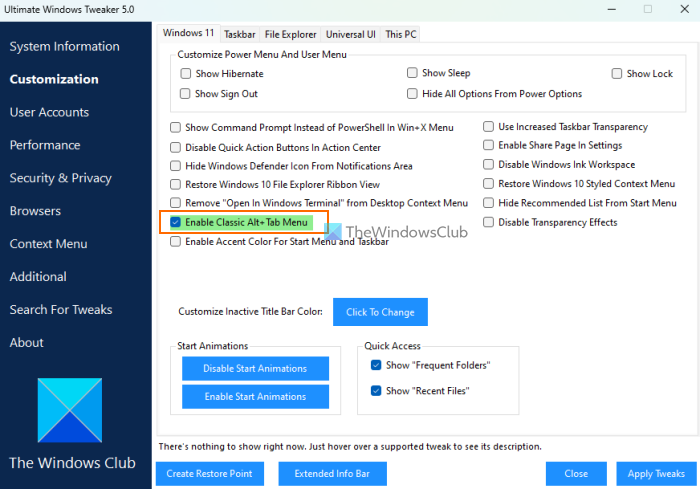
Ja nevēlaties manuāli veikt izmaiņas Windows reģistrā, varat arī izmantot mūsu bezmaksas Ultimate Windows Tweaker, lai atjaunotu XP stila Alt+Tab slēdzi operētājsistēmā Windows 11. Ir pieejami vairāk nekā 200 pielāgojumi, un klasiskais Alt+Tab ir viens no šiem uzlabojumiem. Tālāk ir norādītas darbības.
- Lejupielādējiet Ultimate Windows Tweaker 5 ZIP failu un izvelciet to mapē.
- Palaidiet EXE failu, lai atvērtu rīka saskarni.
- Izvēlieties Uzstādīt kategorijā no kreisās sadaļas
- IN Windows 11 cilni labajā pusē, atlasiet Iespējot klasisko Alt+Tab izvēlni opciju
- Noņemiet atzīmi no citām šīs cilnes opcijām, pretējā gadījumā tiks lietoti arī šie iestatījumi. Tomēr varat izmantot jebkuru pielāgojumu, kas jums patīk
- klikšķis Lietot iestatījumus pogu.
Tas automātiski restartēs File Explorer, un jūs varat sākt izmantot veco Alt+Tab izvēlni.
Windows 10 wifi ir savienots, bet nav interneta
Lai atspējotu klasisko Alt+Tab izvēlni, varat veikt iepriekš norādītās darbības. noņemiet atzīmi IN Iespējot klasisko Alt+Tab izvēlni opciju un noklikšķiniet uz Lietot iestatījumus pogu.
Savienots: Kā noņemt Alt+Tab fona izplūšanu operētājsistēmā Windows 11
3] Īslaicīgi atveriet klasisko Alt + Tab izvēlni.
Šis ir interesants triks, kas man patīk visvairāk. Ja nevēlaties mainīt reģistra iestatījumus, varat īslaicīgi atvērt klasisko Alt+Tab izvēlni, izmantojot šo opciju. Tālāk ir norādītas darbības.
- nospiediet un turiet IN pa kreisi Visas atslēgas
- klikšķis Pa labi Alt taustiņu un atlaidiet to
- Nospiediet Tab un jūs redzēsit klasisko Alt+Tab izvēlni.
Varat turpināt nospiest taustiņu Tab (turot kreiso taustiņu Alt), lai pārslēgtos uz atvērtajām lietojumprogrammām.
Atlaidiet taustiņu Alt un Tab, un tiks atvērta atlasītā programma. Arī klasiskā Alt+Tab izvēlne pazudīs, jo ar šo triku tā tiek parādīta tikai vienu reizi. Varat veikt iepriekš minētās darbības tik reižu, cik vēlaties, lai īslaicīgi atvērtu klasisko Alt+Tab izvēlni.
Tas ir viss.
google palīgs datoram
Kā atgūt veco Alt-Tab?
Ja izmantojat Windows 11 datoru un vēlaties atjaunot veco Alt+Tab izvēlni (XP stila Alt+Tab pārslēdzēju), kas pazīstams arī kā klasiskais Alt+Tab dialoglodziņš, varat to izdarīt trīs veidos. Tie ietver Reģistra redaktors metode, Ultimate Windows Tweaker rīku un triku, kas īslaicīgi parāda veco Alt+Tab dialoglodziņu. Visas šīs iespējas ar soli pa solim sniegto ceļvedi ir iekļautas šajā ziņojumā. Pārbaudiet tos.
Kā labot Alt-Tab kļūdu?
Ja īsinājumtaustiņš Alt+Tab nedarbojas operētājsistēmā Windows 11/10, tad restartējiet pārlūkprogrammu . Tā var būt īslaicīga kļūme, kas tiks novērsta šādā veidā. Ja tas nedarbojas, iespējojiet Iespējot skatu opciju un palaidiet iebūvēto tastatūras problēmu risinātāju. vai, atkārtoti instalējiet tastatūras draiveri . Lai to izdarītu, varat paplašināt Klaviatūras sadaļu ierīču pārvaldniekā, ar peles labo pogu noklikšķiniet uz tastatūras draivera un izmantojiet Dzēst ierīci opciju. Pēc atsāknēšanas sistēma Windows automātiski instalēs tastatūras draiveri.
Lasīt vairāk: Alt+Tab nedarbojas spēlēm un lietotnēm .







![Nevar mainīt displeja režīmu NVIDIA kļūda [Labot]](https://prankmike.com/img/nvidia/15/unable-to-change-display-mode-nvidia-error-fix-1.png)







